如何使用Ps抠图 使用Ps抠图的具体方法
如何使用Ps抠图?ps是一款图片编辑软件。ps里面有很多好用的工具,我们可以使用里面的工具对图片素材进行抠图操作,非常简单。那么,具体该使用哪种工具对ps进行抠图?下面就是使用ps抠图的具体方法,一起了解一下。
1、打开Photoshop软件,将需要抠图的图片素材导入进去。
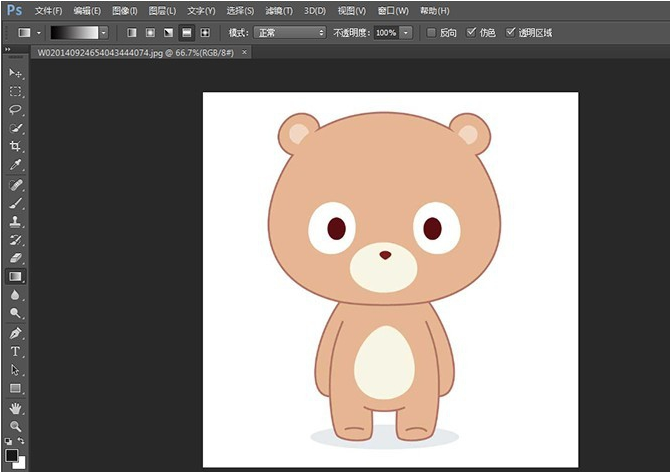
2、点击套索工具图标,绘制区域,(如图)

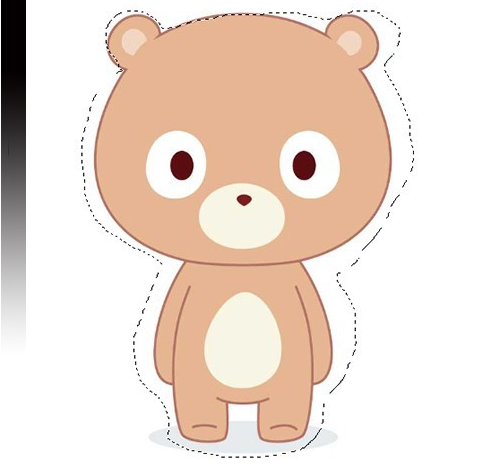
3、套索工具分三种,磁性套索工具可以自动识别图片的边界,对于新手来说比较方便,现在用磁性套索工具勾画出小熊的边界,


4、使用套索工具时要注意上面的几个选项,分别是:添加到选区、从选区中减去、交叉选区,我们可以根据具体情况来配合使用,
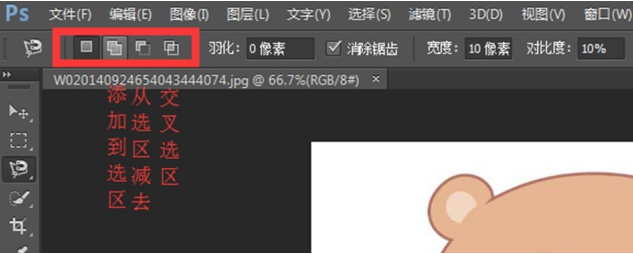


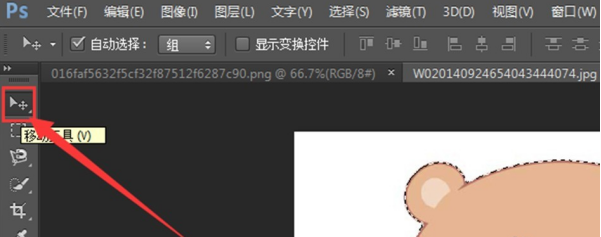
6、将移动工具移动到区域内,然后按住鼠标左键拖动图片到另一张图片上,我们会发现两张图片结合了,这时我们可以再对小熊适当进行大小调整,然后点击右上角的“√”确定。



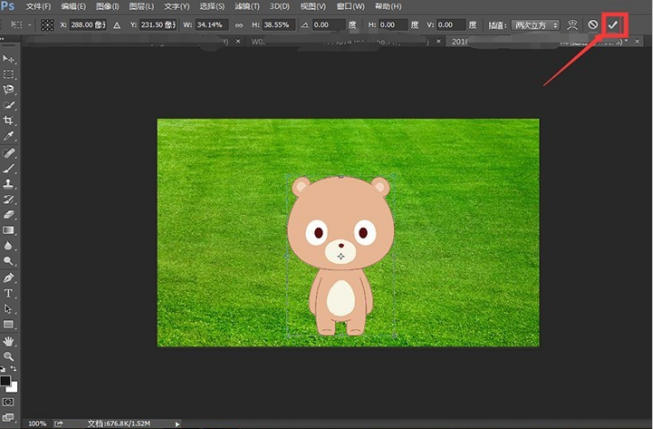
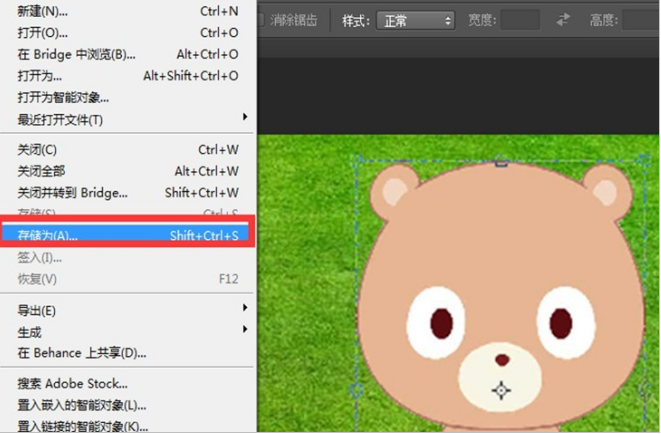
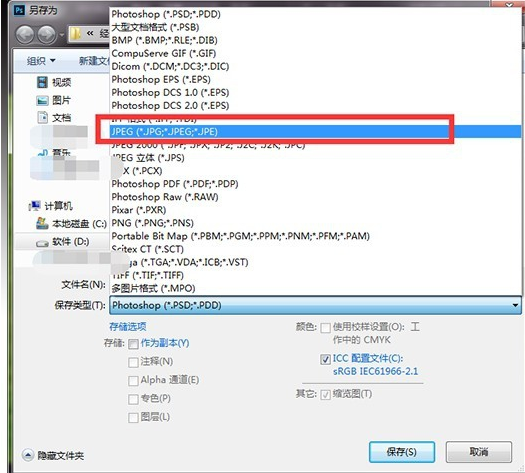
上面就是使用ps抠图的具体方法,大家学会了吗?请继续关注系统之家。
{else}如何使用Ps抠图?ps是一款图片编辑软件。ps里面有很多好用的工具,我们可以使用里面的工具对图片素材进行抠图操作,非常简单。那么,具体该使用哪种工具对ps进行抠图?下面就是使用ps抠图的具体方法,一起了解一下。
1、打开Photoshop软件,将需要抠图的图片素材导入进去。
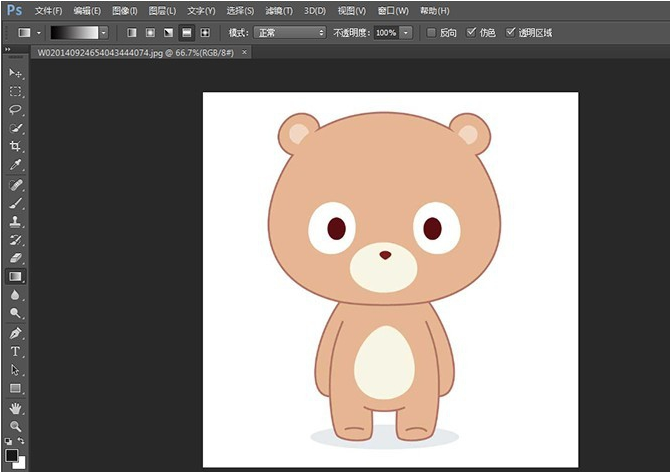
2、点击套索工具图标,绘制区域,(如图)

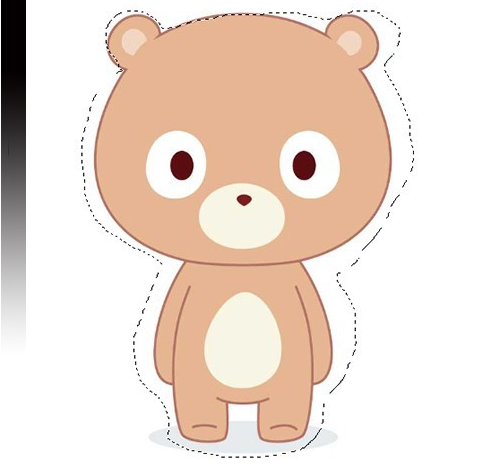
3、套索工具分三种,磁性套索工具可以自动识别图片的边界,对于新手来说比较方便,现在用磁性套索工具勾画出小熊的边界,


4、使用套索工具时要注意上面的几个选项,分别是:添加到选区、从选区中减去、交叉选区,我们可以根据具体情况来配合使用,
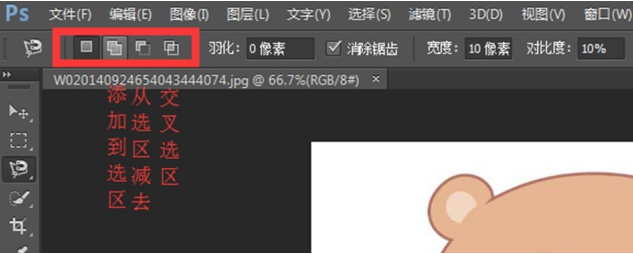


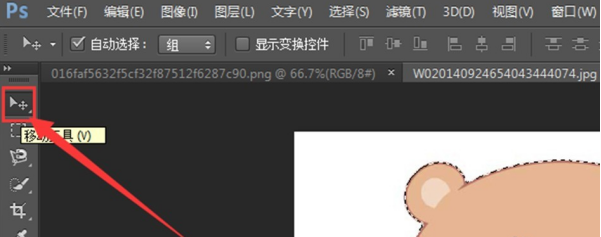
6、将移动工具移动到区域内,然后按住鼠标左键拖动图片到另一张图片上,我们会发现两张图片结合了,这时我们可以再对小熊适当进行大小调整,然后点击右上角的“√”确定。



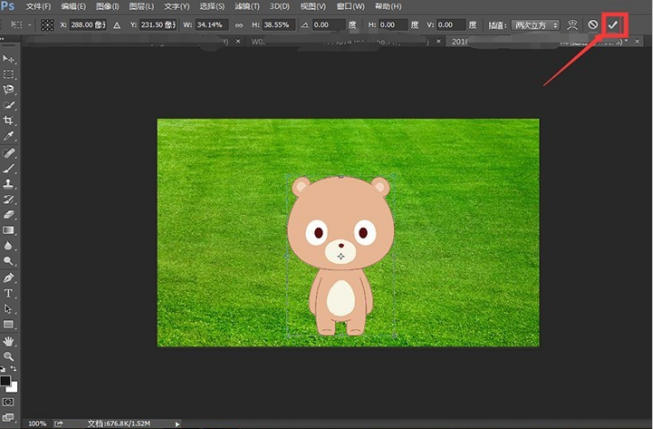
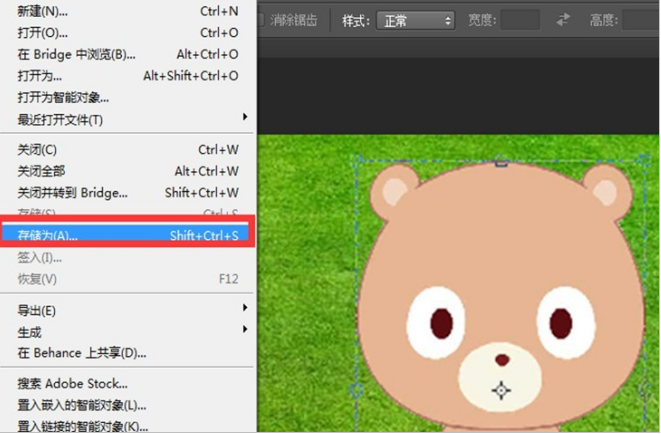
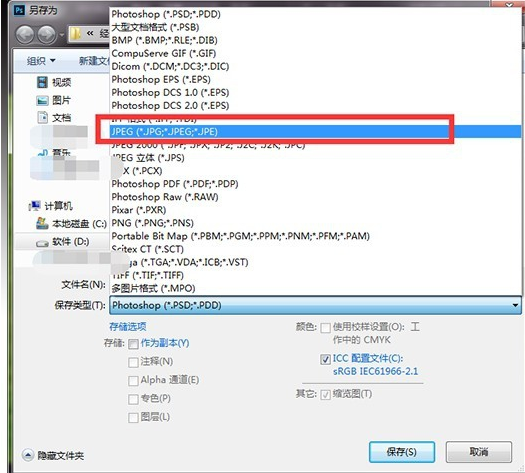
上面就是使用ps抠图的具体方法,大家学会了吗?请继续关注系统之家。





















